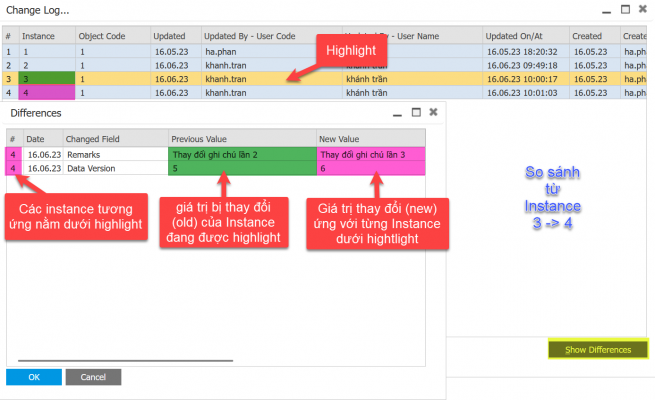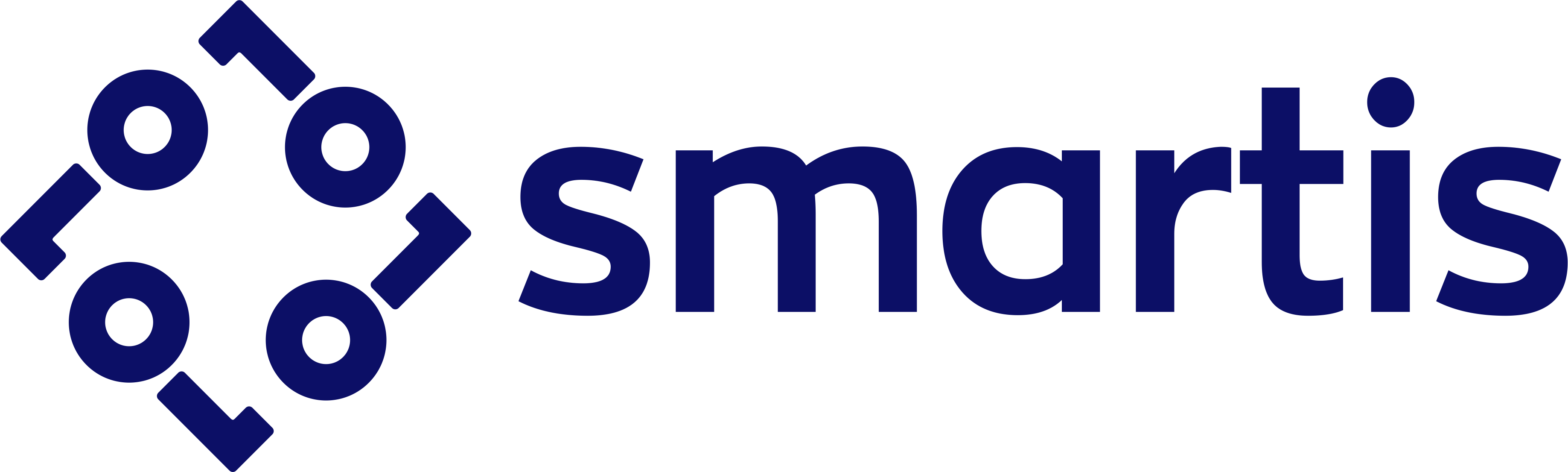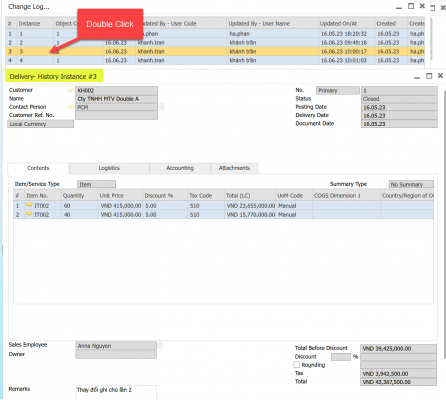Bạn đang tìm...
Nội dung bài viết
Nhật ký lưu vết thay đổi (Change Log)
SAP Business One Cloud
Nội dung bài viết
- Giới thiệu tổng quan về Change Log
- Các thao tác hướng dẫn sử dụng
- Hướng dẫn bằng Video
Giới thiệu tổng quan về Change Log
Sử dụng Nhật ký lưu vết thay đổi (Change Log) để có cái nhìn tổng quan và trực diện về những thay đổi được thực hiện trong SAP Business One Cloud. Bằng cách theo dõi nhật ký thay đổi, bạn có thể dễ dàng xác minh và kiểm tra các thay đổi đối với dữ liệu trong hệ thống. Và quyền truy cập vào Nhật ký lưu vết thay đổi (Change Log) cũng sẽ được phân quyền theo từng người dùng hệ thống (users).
Ví dụ: mỗi lần bạn cập nhật hay thay đổi dữ liệu sản phẩm, nhà cung cấp, khách hàng, nhóm thuế, trung tâm chi phí, đơn bán hàng, chứng từ mua hàng, đơn đặt hàng sản xuất nói riêng, Dữ liệu (Master Data) và Chứng từ (Documents) nói chung thì ứng dụng sẽ ghi lại thay đổi và có thể hiển thị thay đổi đó trong cửa sổ Nhật ký lưu vết thay đổi (Change Log).
Các thao tác hướng dẫn sử dụng
Để truy cập Nhật ký lưu vết thay đổi (Change Log), bạn có thể thao tác như sau:
- Bước 1: Mở một chức năng (Dữ liệu hoặc Chứng từ) trong SAP Business One Cloud (thực hiện thay đổi nếu cần)
- Bước 2: Với chức năng (trong ví dụ là Phiếu giao hàng Delivery) vẫn phải đang mở và bạn chọn Tools >>> Change Log
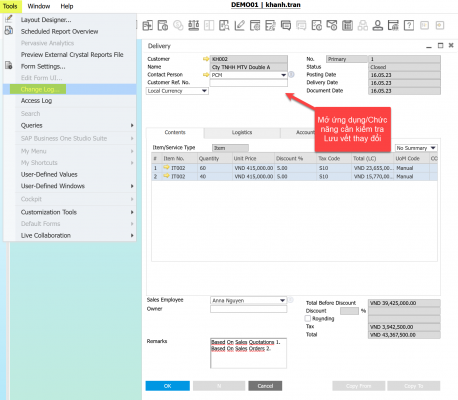
- Tiếp theo hệ thống sẽ bung lên 1 Cửa sổ (Windows) hiển thị chi tiết về các lần thay đổi (nếu có) trong chính Dữ liệu hoặc Chứng từ bạn đang muốn kiểm tra.
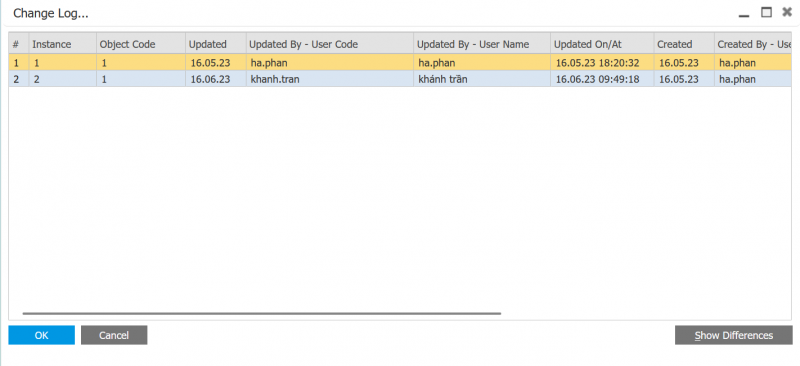
- Muốn xem chi tiết về 1 Instance nào đó, thì bạn chỉ cần Double Click vào Instance đó, hệ thống sẽ hiển thị một bản sao trực quan

- Để so sánh về sự thay đổi bạn có 2 cách thao tác như sau:
- Cách 1: Để xem thay đổi của một Phiên bản lịch sử (Instances X) với một Phiên bản lịch sử khác (Instances Y) thì chọn Phiên bản X sau đó giữ Phím Ctrl và chọn tiếp Phiên bản Y. (Tối đa chỉ có thể chọn là 2 Phiên bản đồng thời) Sau đó chọn Show Differences
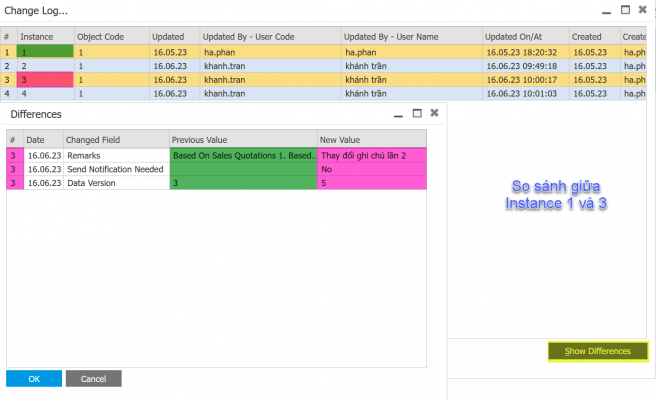
-
- Cách 2: Để xem thay đổi của 1 Instance nào đó cho đến các Instance mới hơn thì bạn chọn 1 Instance làm gốc và bấm Show Differences
- Notes: Vì instance cuối không chưa có thay đổi sau đó nên Show Differences sẽ bị disable
- Ví dụ 1: Xem từ Instance 1 (Luôn là Phiên bản đầu tiên khi tạo chứng từ hoặc dữ liệu)
- Chọn Instance 1 và nhấn Show Differences. Hệ thống sẽ hiển thị thông tin chi tiết các thay đổi lần lượt được so sánh bởi các cặp Phiên bản: 1 và 2 || 1 và 3 || 1 và 4
- Cách 2: Để xem thay đổi của 1 Instance nào đó cho đến các Instance mới hơn thì bạn chọn 1 Instance làm gốc và bấm Show Differences
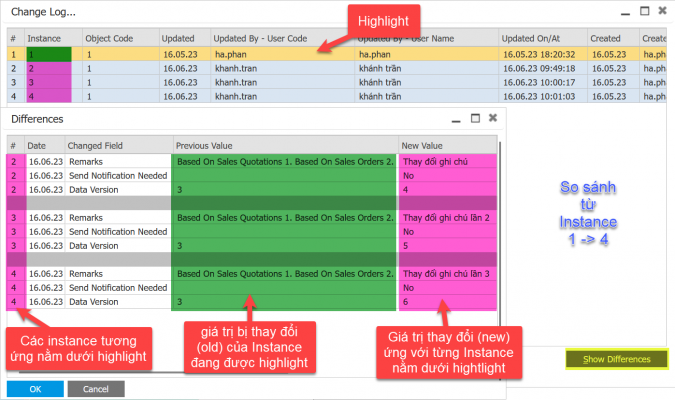
-
-
- Ví dụ 2: Xem từ Instance 3
- Chọn Instance 3 và nhấn Show Differences. Hệ thống sẽ hiển thị thông tin chi tiết các thay đổi lần lượt được so sánh bởi các cặp Phiên bản: 3 và 4
-